Come creare una forma a stella in InDesign
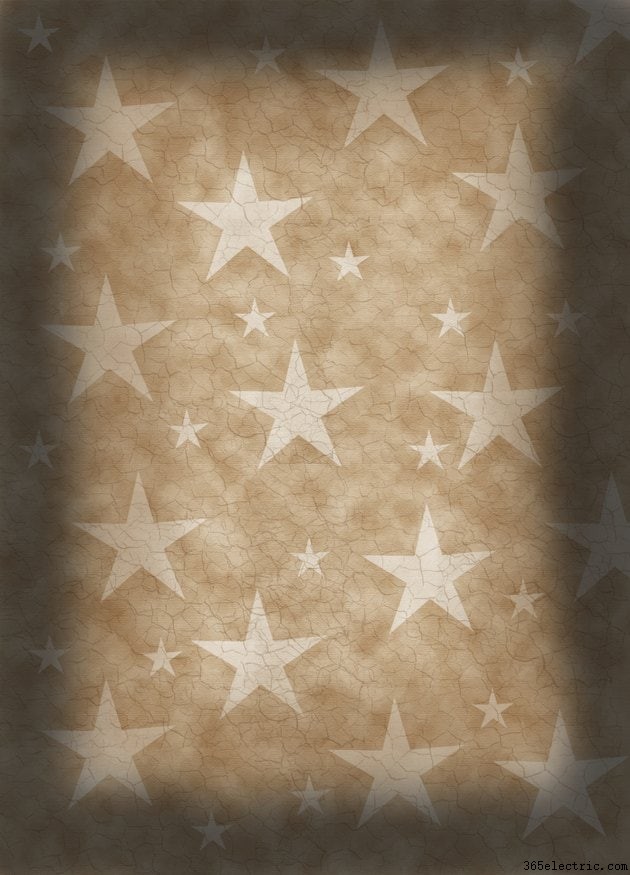
Lo strumento Poligono di Adobe InDesign può creare stelle di tutte le forme e dimensioni. Puoi modificare i parametri della stella, aggiungere o sottrarre punti e creare un effetto disegnato a mano creando variazioni nelle lunghezze dei punti. Una volta modellate, le stelle possono essere colorate o texturizzate con le impostazioni di tratto e riempimento. Troverai lo strumento Poligono nella tavolozza Strumenti nello stesso set degli strumenti Rettangolo ed Ellisse.
Crea una stella
Passaggio 1
Apri un documento in InDesign e scegli lo strumento Poligono dalla tavolozza Strumenti. Ha la forma di un esagono. Se non vedi lo strumento Poligono, fai clic e tieni premuto lo strumento Quadrato o Rettangolo finché non vedi lo Strumento Poligono nel menu secondario. Dopo aver selezionato lo strumento Poligono, il cursore diventa un mirino.
Passaggio 2
Fare clic solo una volta sulla tela. Nella casella Impostazioni poligono, inserisci i valori per larghezza, altezza, lati e inserto a stella. Per creare una stella appuntita, inserisci una percentuale alta per l'inserto stellare, ad esempio il 60 percento. Per una stella proporzionata, usa valori identici per la larghezza e l'altezza. Fare clic su "OK" per uscire dalla finestra di dialogo delle impostazioni.
Passaggio 3
Fare clic sullo strumento di selezione, la freccia piena, nella tavolozza degli strumenti per ridimensionare la stella. Tieni premuto il tasto Maiusc mentre fai clic e trascini un angolo esterno. Sposta il punto d'angolo verso il centro della stella per ridurne le dimensioni o lontano da esso per ingrandirlo. Per spostare la stella in un'altra posizione nell'area di lavoro, fai clic e trascina il punto centrale.
Disegna la stella
Passaggio 1
Cambia la forma e lo stile della stella selezionandola con lo strumento selezione diretta, che si trova direttamente sotto lo strumento selezione nella tavolozza Strumenti. Usa lo strumento per fare clic e trascinare i singoli punti sulla stella. Spostali dentro o fuori per allungarli o contrarli. Usa i tasti freccia sulla tastiera per spostare un punto selezionato di un pixel alla volta.
Passaggio 2
Colora la stella selezionandola con lo strumento Selezione e quindi facendo clic sull'icona "Riempi", che è una piccola casella solida nella parte inferiore della tavolozza Strumenti. Apri la tavolozza dei colori scegliendo "Colore" dal menu Finestra. Passa il contagocce sopra lo spettro dei colori e scegli una tonalità.
Fai clic sull'icona "Tratto", che si trova dietro l'icona di riempimento, per scegliere un colore del tratto. Puoi regolare la dimensione del tratto con la barra dell'applicazione. Scegli "Barra delle applicazioni" dal menu Finestra se non lo vedi.
Passaggio 3
Aggiungi effetti alla stella se lo desideri. Con la stella selezionata, scegli "Oggetto" seguito da "Effetti" e quindi seleziona l'effetto che desideri applicare. Scegli "Ombra esterna", ad esempio, per produrre un'ombra angolata dietro la stella. Seleziona "Bagliore interno" o "Bagliore esterno" per modificare i colori di riempimento e tratto, creando un alone o una sfumatura. Seleziona il pulsante "Anteprima" nelle finestre di dialogo Effetti per vedere come appare l'effetto una volta applicato.
Suggerimento
Aggiungi punti alla stella con lo strumento Aggiungi punto di ancoraggio. Situato nella tavolozza Strumenti, sembra la punta di una penna stilografica con un segno più sopra. Usa lo strumento Rimuovi punto di ancoraggio per sottrarre punti.
Avviso
Tieni premuto il tasto Maiusc durante il ridimensionamento per mantenere le proporzioni della forma.
